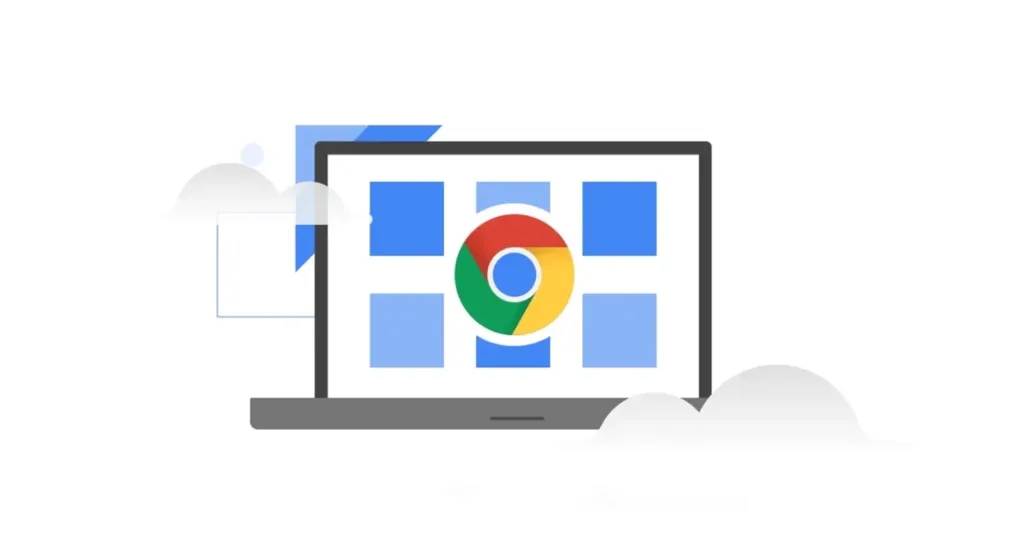Chrome’da kamera ve mikrofon izni ayarları, online toplantılar, video görüşmeleri ve sesli sohbetler gibi pek çok dijital etkinlikte sorunsuz bir deneyim sunar. Chrome üzerinden bu izinleri vermek oldukça basit birkaç adımla yapılabilir. Bu rehberde, Chrome’da kamera ve mikrofon izinlerinin nasıl düzenleneceğini detaylıca açıklıyoruz.
Google Chrome’da kamera ve mikrofon izni ayarları nasıl yapılır?
- İlk olarak tarayıcıyı açın ve sağ üstte bulunan üç nokta simgesine tıklayın.
- Açılan menüden “Ayarlar” bölümüne tıklayın.
- Ekranda yer alan “Gizlilik ve Güvenlik” kısmına girin.
- Bu menüde, sitelerin hangi izinlere sahip olduğunu görebileceğiniz “Site Ayarları“na tıklayın.
- Site ayarları kısmından “Kamera” ve “Mikrofon” seçeneklerini bulun. Daha sonra düzenlemeye başlayın.

Kamera izni nasıl verilir?
- İlk olarak kullanmak istediğiniz kamerayı seçin. Eğer bilgisayarınızda yerleşik bir kamera yoksa, harici bir kamera bağlı olduğundan emin olun.
- Kamerayı kullanmasını istediğiniz siteler için “Siteler kameranızı kullanmak isteyebilir” seçeneğini aktif hale getirin. Eğer bazı sitelerin kameranızı kullanmasını istemiyorsanız, “İzin verme” seçeneğini tercih edebilirsiniz.
- Kameranızı kullanmasını istemediğiniz veya izin verdiğiniz siteleri özelleştirilmiş davranışlar bölümüne ekleyerek listeleyebilirsiniz.
Mikrofon izni nasıl verilir?
- Kullanmak istediğiniz mikrofonu seçin. Eğer harici bir mikrofon kullanıyorsanız cihazın doğru bağlandığından emin olun.
- Mikrofon kullanımına izin vermek için “Siteler mikrofonunuzu kullanmak isteyebilir” seçeneğini aktif hale getirin.
- Mikrofon kullanımına izin verdiğiniz ya da kısıtladığınız siteleri bu bölümde listeleyebilirsiniz.
Kamera veya mikrofon çalışmıyorsa, öncelikle yukarıdaki izin ayarlarını kontrol edin. Ayrıca, görüşme yaptığınız uygulamanın ayarlarını gözden geçirerek doğru cihazların seçili olduğundan emin olun. Sorun devam ediyorsa, cihazın üreticisi ile iletişime geçmek gerekebilir.
Chrome’da kamera ve mikrofon izni ayarlarını doğru bir şekilde yaparak, çevrim içi görüşmelerinizde karşılaşabileceğiniz sorunları en aza indirebilirsiniz. Yukarıdaki adımları takip ederek kolayca bu izinleri düzenleyebilir ve tarayıcı üzerinden sorunsuz bir deneyim yaşayabilirsiniz.